Come rallentare un video per TikTok
Se hai un video Tik Tok ed è alla velocità sbagliata o vuoi sottolineare l'importanza di una ripresa, devi sapere come rallentare il tuo video.
Non è necessario installare applicazioni aggiuntive per eseguire questa operazione. Clideo lo rende facile e veloce! Funziona online su qualsiasi dispositivo, è assolutamente gratuito purché la dimensione del file non superi i 500 MB. E, ultimo ma non meno importante, non ci sono annunci!
Rallenta un video in soli tre passaggi.
-
Carica una clip per TikTok
Apri il Video Speed Controller di Clideo in qualsiasi browser. Tocca il pulsante blu "Scegli file" e carica il video direttamente dal tuo dispositivo. Oppure tocca la freccia rivolta verso il basso e nel menu a discesa visualizzato aggiungi un file dall'archivio cloud (Google Drive o Dropbox).
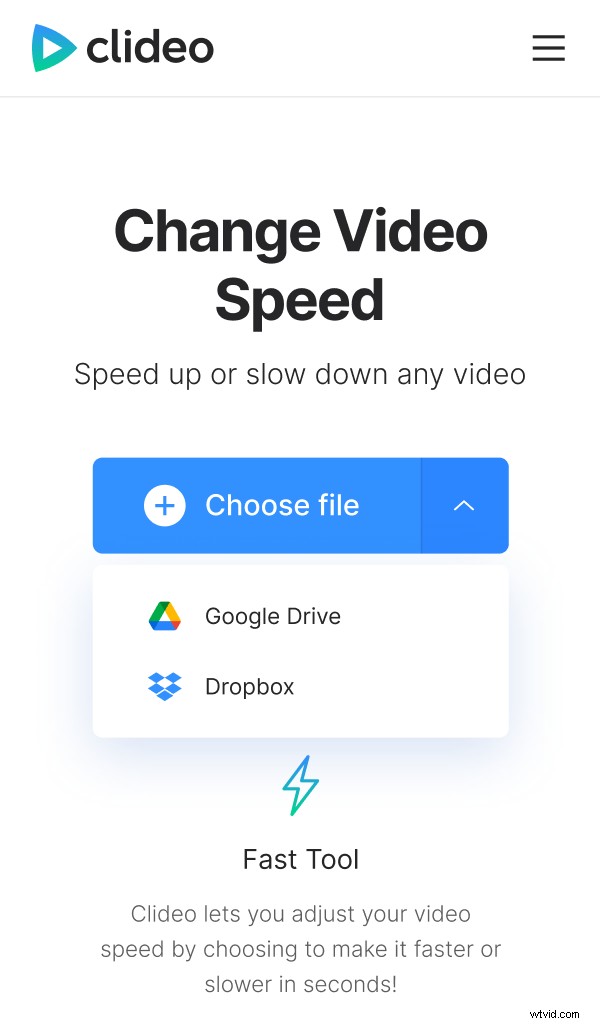
Il processo di caricamento richiede in genere solo pochi secondi, ma dipende anche dalle dimensioni del file e dalla connessione a Internet.
-
Seleziona la velocità
Ora puoi scegliere la velocità. Nota che non puoi solo rallentare il video per TikTok, ma anche accelerarlo. Scegli la velocità con i pulsanti, puoi vedere immediatamente il risultato nella schermata di anteprima. Per una regolazione più precisa, usa il dispositivo di scorrimento, ti offre una gamma più ampia di velocità.
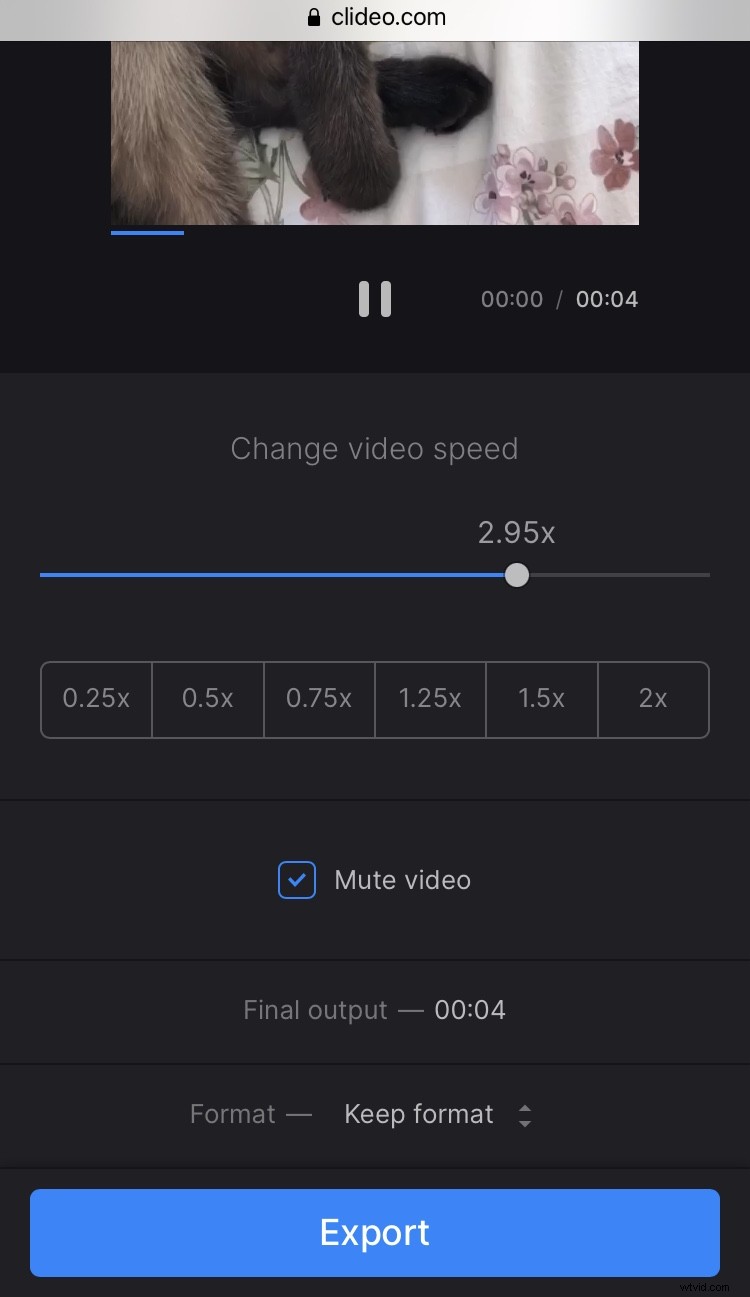
Di seguito puoi trovare la casella "Disattiva video". Controllalo e in seguito potrai aggiungere musica ed effetti audio per rendere il tuo video ancora più interessante.
Nell'angolo in basso a sinistra, puoi vedere quanto durerà il video con la nuova velocità e puoi anche scegliere il nuovo formato di file. I formati consigliati per TikTok sono MP4 e MOV.
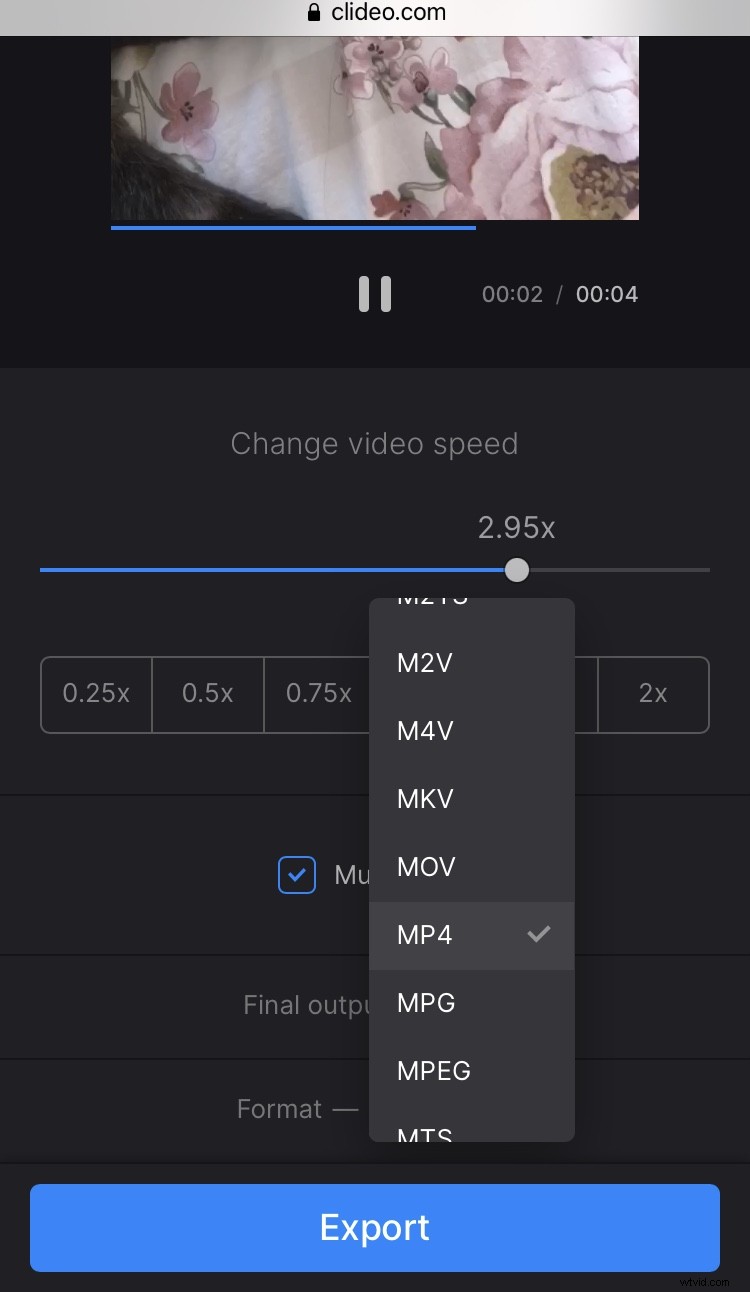
Premi il pulsante blu "Esporta" per continuare.
-
Scarica il video
Ora puoi vedere la dimensione della clip. Tutto quello che devi fare è salvare il nuovo video sul tuo dispositivo facendo clic su "Download" oppure puoi salvarlo nel tuo cloud storage facendo clic sulla piccola freccia a destra.
Se vuoi scegliere una velocità diversa, non devi ricominciare dall'inizio, basta fare clic sul pulsante "Modifica" e tornerai al passaggio precedente.
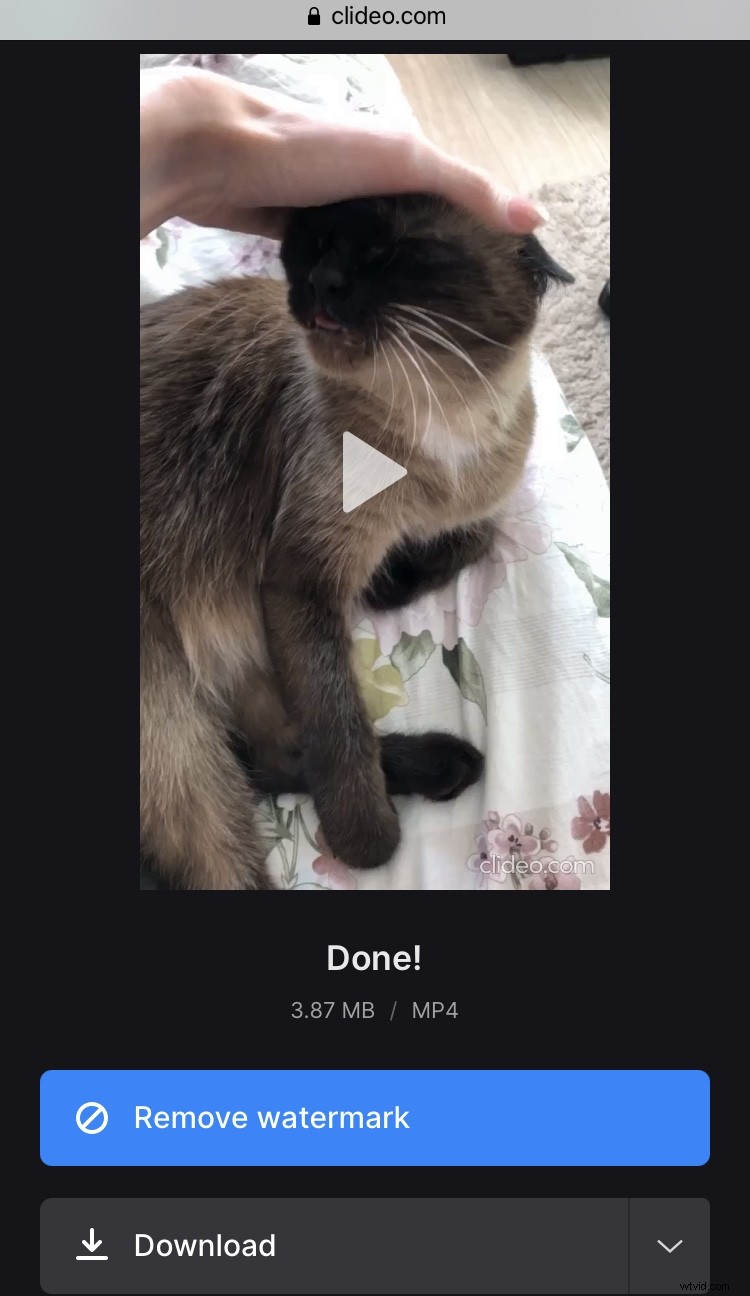
Gli abbonati Pro possono continuare a modificare il video in qualsiasi strumento, ad esempio aggiungendo effetti visivi, senza dover prima scaricare il clip.
